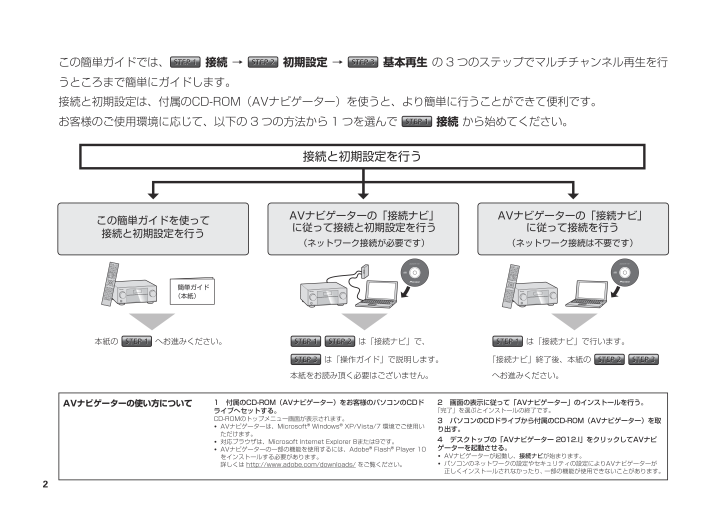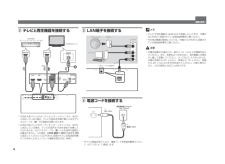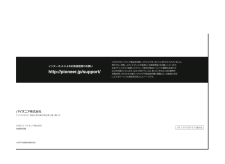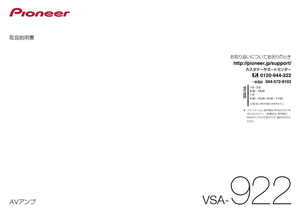この簡単ガイドでは、STEP 1接続 →STEP 2初期設定 →STEP 3基本再生 の 3 つのステップでマルチチャンネル再生を行うところまで簡単にガイドします。接続と初期設定は、付属のCD-ROM(AVナビゲーター)を使うと、より簡単に行うことができて便利です。お客様のご使用環境に応じて、以下の 3 つの方法から 1 つを選んでSTEP 1接続 から始めてください。接続と初期設定を行うAVナビゲーターの「接続ナビ」に従って接続と初期設定を行うAVナビゲーターの「接続ナビ」に従って接続を行う(ネットワーク接続が必要です)この簡単ガイドを使って接続と初期設定を行う(ネットワーク接続は不要です)簡単ガイド(本紙)本紙の STEP 1 へお進みください。STEP 1STEP 2 は「接続ナビ」で、STEP 1 は「接続ナビ」で行います。STEP 3 は「操作ガイド」で説明します。本紙をお読み頂く必要はございません。AVナビゲーターの使い方について1 付属のCD-ROM(AVナビゲーター)をお客様のパソコンのCDドライブへセットする。CD-ROMのトップメニュー画面が表示されます。! AVナビゲーターは、Microsoft® Windows® XP/Vista/7 環境でご使用いただけます。! 対応ブラウザは、Microsoft Internet Explorer 8または9です。! AVナビゲーターの一部の機能を使用するには、Adobe® Flash® Player 10をインストールする必要があります。 詳しくは http://www.adobe.com/downloads/ をご覧ください。2「接続ナビ」終了後、本紙の STEP 2STEP 3へお進みください。2 画面の表示に従って「AVナビゲーター」のインストールを行う。「完了」を選ぶとインストールの終了です。3 パソコンのCDドライブから付属のCD-ROM(AVナビゲーター)を取り出す。4 デスクトップの「AVナビゲーター 2012.I」をクリックしてAVナビゲーターを起動させる。! AVナビゲーターが起動し、接続ナビが始まります。! パソコンのネットワークの設定やセキュリティの設定によりAVナビゲーターが正しくインストールされなかったり、一部の機能が使用できないことがあります。







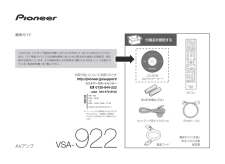


![前ページ カーソルキー[←]でも移動](http://gizport.jp/static/images/arrow_left2.png)